Erstellen von Tableau Prep-Schemata mit Tableau Agent
Ab 14. Oktober 2025 wird Data Cloud unter der neuen Marke „Data 360“ geführt. Während dieser Umstellung kann es vorkommen, dass Sie in unserer Anwendung und Dokumentation noch Verweise auf Data Cloud finden. Auch wenn der Name neu ist, bleiben die Funktionalität und Inhalte unverändert.
Wird in Tableau Prep Builder und Tableau Prep-Webdokumenterstellung in Tableau Cloud ab Version 2025.2 und in Tableau Server ab Version 2025.3 unterstützt.
Tableau Agent in Tableau Prep ist eine generative KI-Funktion, die Ihnen helfen kann, Ihre Daten zu bereinigen und umzuwandeln. In früheren Versionen konnten Sie Tableau Agent verwenden, um beim Einrichten Ihres Schemas berechnete Felder zu erstellen. Ab Version 2025.2 können Sie mit Tableau Agent Daten bereinigen, ein Schema entwickeln und berechnete Felder erstellen. Dieses Feature ist in Tableau Prep Builder und Tableau Prep-Webdokumenterstellung in Tableau Cloud und Tableau Server (ab Version 2025.3) verfügbar.
Um Tableau Agent zu verwenden, beschreiben Sie einfach in natürlicher Sprache, was Sie tun möchten, z. B. „Teile das Feld ‚Flugdetails‘ in separate Felder für Flug, Datum, Klasse und Preis auf“ oder „Ändere die Werte des Felds ‚Bestelldatum‘ in ‚Monat‘“. Tableau Agent liefert daraufhin eine Berschreibung darüger, wie Sie Ihre Aufgabe ausführen können, schlägt Schritte zur Einrichtung Ihres Schemas vor und kann bei Bedarf sogar Berechnungen erstellen.
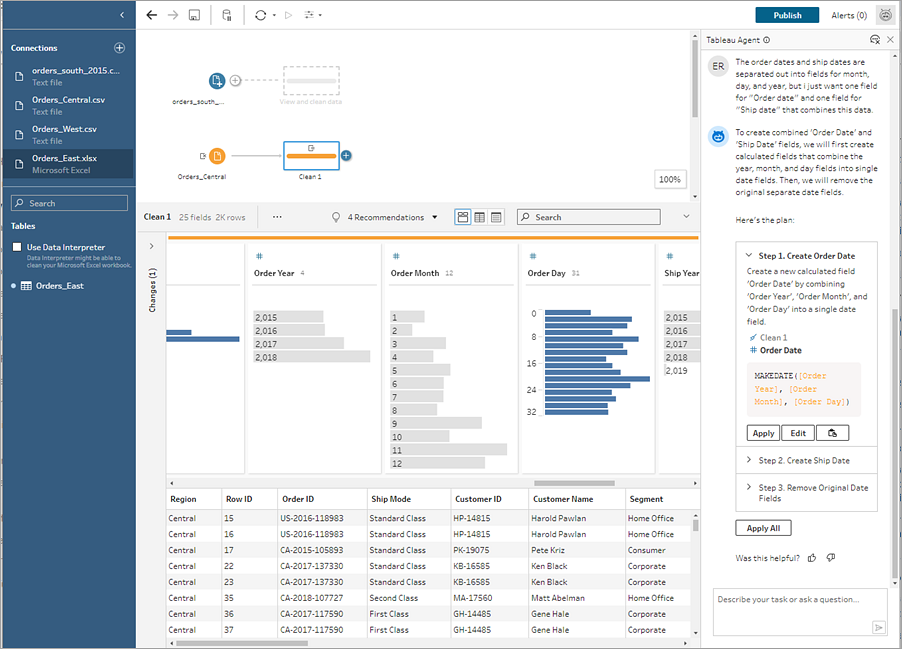
Als „Human in the Loop“ können Sie die vorgeschlagenen Schritte überprüfen und jeden einzelnen Schritt oder alle Schritte im Plan anwenden. Tableau Agent führt die Schritte für Sie aus, erstellt Ihr Schema und fügt die Änderungen dem Bereich Änderungen hinzu. Sie können alle von Tableau Agent vorgenommenen Änderungen manuell bearbeiten. So können Sie z. B. eine Berechnung ändern oder die Funktionen Rückgängig oder Wiederholen verwenden. Auf diese Weise behalten Sie immer die Kontrolle über Ihr Schema.
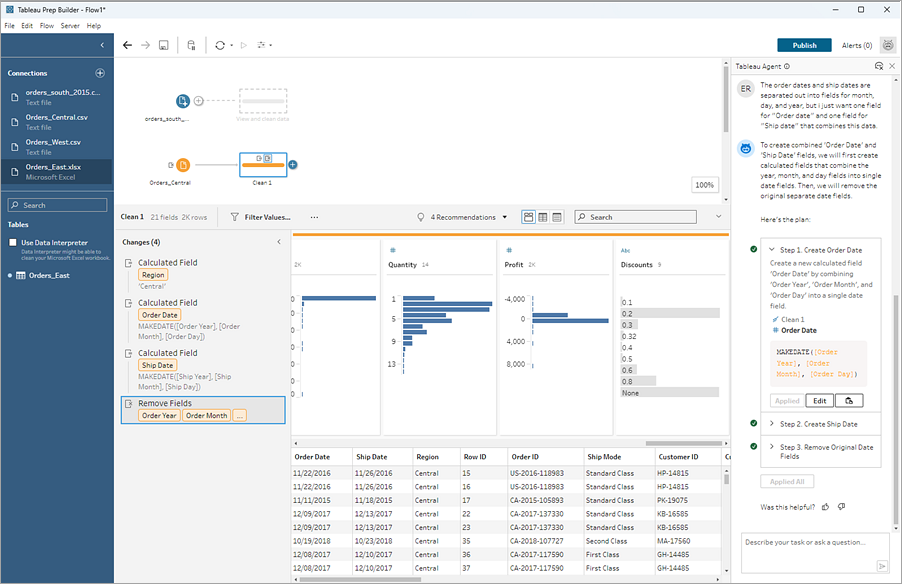
Tableau Agent kann eine einzelne Aktion ausführen, z. B. ein berechnetes Feld erstellen, oder komplexere Aktionen, die mehrere Schritte umfassen. Je nachdem, welche Aktionen erforderlich sind, um eine Aufgabe durchzuführen, zeigt Ihnen Tableau Agent entweder die einzelne Aktion an, die Sie überprüfen und anwenden können, oder gibt einen Plan zurück, wenn komplexere Aktionen und mehrere Schritte erforderlich sind. Tableau Agent liefert maximal 10 Schritte. Wenn eine Aktion mehr als 10 Schritte erfordert, teilen Sie Ihre Anfrage in mehrere Fragen auf.
Tableau Agent unterstützt Englisch (en_US) und einige andere Sprachen. Bei Verwendung von Tableau Agent in Tableau Cloud oder Tableau Server (ab Version 2025.3) basiert die in Antworten der generativen KI verwendete Sprache auf der Sprache, die für Sie in Eigene Kontoeinstellungen festgelegt ist. Wenn die Einstellung in Eigene Kontoeinstellungen auf Keine Angabe festgelegt ist, wird stattdessen die Spracheinstellung des Browsers verwendet.
Bei Verwendung von Tableau Agent in Tableau Desktop und in Tableau Prep Builder wird für die Antwort der generativen KI die Sprache verwendet, die im Menü Hilfe > Sprache auswählen ausgewählt ist. Weitere Informationen zu unterstützten Sprachen finden Sie unter Von KI in Tableau unterstützte Sprachen und Gebietsschemata(Link wird in neuem Fenster geöffnet).
Tableau Agent und die Vertrauensebene
Tableau Agent basiert auf der Einstein-Vertrauensebene(Link wird in neuem Fenster geöffnet) und übernimmt von ihr alle Sicherheits-, Governance- und Vertrauensfunktionen. Wenn Sie mit Tableau Agent interagieren, werden weder Ihre Daten noch Ihre Konversationen, die an das Large Language Model (LLM) gesendet werden, im LLM gespeichert und es werden niemals Kundendaten zum Trainieren des Modells verwendet. Wenn Sie in Tableau Prep eine Anfrage stellen, wird sie an eine von Tableau erstellte Prompt-Vorlage gesendet. Diese Prompt-Vorlage fordert das LLM auf, zu Ihrer Aufgabe einen Plan oder eine Reihe von Schritten zu erstellen. Danach können Sie die von Tableau Agent vorgeschlagenen Schritte überprüfen und schließlich auf Ihr Schema anwenden.
Tableau Agent funktioniert nur mit den Datenquellen, mit denen Ihr Schema verbunden ist. Im Fall von Tableau Prep werden nur die Tabellendaten für den ausgewählten Schritt an den Prompt und das LLM gesendet, und nicht alle Daten in Ihrem Schema.
Tableau Agent stehen keine anderen Tableau-Datenquellen zur Verfügung. Daher kann es weder relevante Inhalte vorschlagen noch Fragen zur Datenherkunft oder allgemeine Wissensfragen beantworten. Benutzerdefinierte Richtlinien für die Sicherheit auf Zeilen- und Spaltenebene werden eingehalten. Die Daten, auf die ein Benutzer bei der Verwendung von Tableau Agent Zugriff hat, entsprechen allen von Ihnen eingerichteten Sicherheitsrichtlinien auf Zeilen- oder Spaltenebene.
Wenn Sie Tableau Agent zum ersten Mal öffnen, indiziert es Ihre Daten, um den Kontext zu verstehen. Dies hilft Tableau Agent dabei, relevante Ergebnisse basierend auf Ihren Fragen und Ihrer Datenquelle zurückzugeben. Zu den indexierten Informationen gehören Spaltennamen und der Datentyp sowie 5 Beispielzeilen aus der Tabelle, auf die im Schemaschritt verwiesen wird.
Mit der Einstein-Vertrauensebene können personenbezogene Daten (PII) mithilfe von musterbasierter Datenmaskierung maskiert werden, bevor sie an das LLM gesendet werden. PII in Anfragen werden mithilfe von Methoden des maschinellen Lernens und des Mustervergleichs durch generische Token ersetzt und dann in der Antwort mit den Originalwerten demaskiert. Weitere Informationen zum Konfigurieren der Datenmaskierung finden Sie unter Auswahl der zu maskierenden Daten(Link wird in neuem Fenster geöffnet) in der Salesforce-Hilfe. Als zusätzliche Schutzebene garantiert die Einstein-Vertrauensebene, dass das LLM sowohl die Anfrage als auch die Antwort vergisst, nachdem die Anfrage und die Antwort vom LLM verarbeitet wurden.
Wenn Sie Tableau Agent in Tableau Server (Version 2025.3 und höher) verwenden, wird die Einstein-Vertrauensebene nicht verwendet. Stattdessen stellen Sie eine direkte Verbindung zu Ihrem LLM-Anbieter (Large Language Model) her. Weitere Informationen finden Sie unter KI in Tableau und Vertrauen(Link wird in neuem Fenster geöffnet).
Überlegungen zur Rechnungsstellung für Tableau Agent
Hinweis: Ab Oktober 2025 verbraucht KI in Tableau keine Einstein-Request-Credits mehr für die KI-Nutzung. Andere Dienste, wie z. B. Data Cloud-Dienste, können weiterhin andere Arten von Credits verbrauchen. Weitere Informationen finden Sie unter Häufig gestellte Fragen zu Einstein Request und Aktualisierungen zu flexiblen Guthabenkarten(Link wird in neuem Fenster geöffnet).
Wenn Sie generative KI-Funktionen in Tableau in Tableau Cloud verwenden, kann dies Data Cloud-Credits verbrauchen, falls Sie das Feature für Einstein-Datenerfassung und -speicherung („Audit-Trail“) im Rahmen Ihrer Einrichtung für KI in Tableau verwenden. Weitere Informationen finden Sie unter Verbrauch bei KI in Tableau(Link wird in neuem Fenster geöffnet).
Sie können Ihren Verbrauch an Credits in Ihrer Salesforce-Organisation mithilfe vorgefertigter Dashboards und der digitalen Geldbörse anzeigen oder von Tableau aus eine Verbindung zu Ihren Data Cloud-Daten herstellen und Visualisierungen erstellen, die Daten aus Tabellen der digitalen Geldbörse verwenden. Weitere Informationen finden Sie unter Anzeigen des Verbrauchs von Credits(Link wird in neuem Fenster geöffnet).
Unterstützte Aktionen von Tableau Agent für Tableau Prep
Tableau Agent hat noch keinen Zugriff auf alle Funktionen von Tableau Prep. Sie können aber mit Ihrem Schema interagieren, um diese Aktionen manuell durchzuführen. Beispielsweise kann Tableau Agent ein Schema derzeit nur linear erstellen. Wenn Sie Ihr Schema verzweigen möchten, müssen Sie dies manuell tun.
Nachfolgend finden Sie die Liste der Transformationsaktionen, die Tableau Agent derzeit unterstützt. Informationen zu den Einschränkungen von Tableau Agent finden Sie unter Einschränkungen von Tableau Agent für Tableau Prep weiter unten in diesem Artikel.
| Transformationsaktion | Unterstützt von Tableau Agent |
|---|---|
| |
| Bereinigen und Formen von Daten |
|
| Pivotieren der Daten |
|
| Aggregieren, Verknüpfen oder Vereinigen von Daten |
|
Erste Schritte mit Tableau Agent
Tableau Agent ist über einen neuen Konversationsbereich in der Webdokumenterstellungsumgebung einer Tableau Cloud- oder Tableau Server-Site (ab Version 2025.3) oder in Tableau Prep Builder verfügbar, wenn Sie bei einer Tableau Cloud- oder Tableau Server-Site angemeldet sind, die so konfiguriert ist, dass Tableau Agent aktiviert wird.
So greifen Sie auf Tableau Agent zu:
Tableau Cloud: Melden Sie sich bei einer Tableau Cloud-Site an, die über Tableau+ und eine Verbindung zu einer Salesforce-Organisation mit eingerichteter generativer Einstein-KI verfügt, um Tableau Agent in Tableau Prep verwenden zu können. Außerdem müssen Sie auch über Berechtigungen für den Zugriff auf Tableau Agent verfügen. Weitere Informationen finden Sie unter Aktivieren der KI in Tableau für Ihre Site(Link wird in neuem Fenster geöffnet).
Wenn Sie nicht über Tableau+ verfügen, aber Tableau Agent ausprobieren möchten, können Sie sich für eine kostenlose Testversion von Tableau Cloud anmelden(Link wird in neuem Fenster geöffnet), die mittlerweile auch Tableau Agent-Funktionen umfasst.
Tableau Server (Version 2025.3 und höher): Melden Sie sich bei einer Tableau Server-Site an, mit KI in Tableau konfiguriert und für Tableau Prep aktiviert. Weitere Informationen finden Sie unter Aktivieren von KI in Ihrer Tableau Server-Site(Link wird in neuem Fenster geöffnet).
Tableau Prep Builder: Melden Sie sich entweder bei einer Tableau Cloud-Site mit Tableau+ oder bei einer Tableau Server-Site an. Außerdem muss auch KI in Tableau für Tableau Prep aktiviert sein.
Tableau Agent kann keine Verbindung zu Ihren Datenquellen herstellen, keine weiteren Daten für Sie bereitstellen, keine Stichproben optimieren und auch keine Eingabeschritte erstellen. Beginnen Sie also damit, eine Verbindung zu Ihren Daten herzustellen und die Tabellen, mit denen Sie arbeiten möchten, in den Schema-Arbeitsbereich zu laden.
Starten von Tableau Agent
Sie können Tableau Agent über die Symbolleiste in Tableau Prep Builder, über die Tableau Prep Webdokumenterstellung in Tableau Cloud oder Tableau Server (ab Version 2025.3) oder über das Berechnungsdialogfeld starten. Weitere Informationen zum Starten von Tableau Agent über den Berechnungsdialog finden Sie unter Erstellen berechneter Felder mit Tableau Agent in diesem Artikel.
Wählen Sie im Schemabereich in der Symbolleiste neben Benachrichtigungen das Tableau Agent-Symbol aus.
Hinweis: Wenn das Symbol nicht angezeigt wird, vergewissern Sie sich, dass Sie bei einer Tableau Cloud-Site (Server > Anmelden in Tableau Prep Builder) oder Tableau Sever-Site angemeldet sind und KI in Tableau für Tableau Prep aktiviert ist. Für Tableau Cloud ist Tableau+ erforderlich, und Sie müssen außerdem über Berechtigungen zum Verwenden von Tableau Agent verfügen.
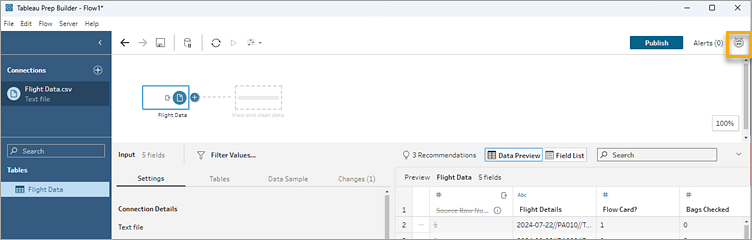
Wenn der Bereich geöffnet wird, wählen Sie OK aus, um den Haftungsausschluss zu akzeptieren und mit der Verwendung von Tableau Agent zu beginnen. Möglicherweise müssen Sie nach unten scrollen, um die Schaltfläche zu sehen.
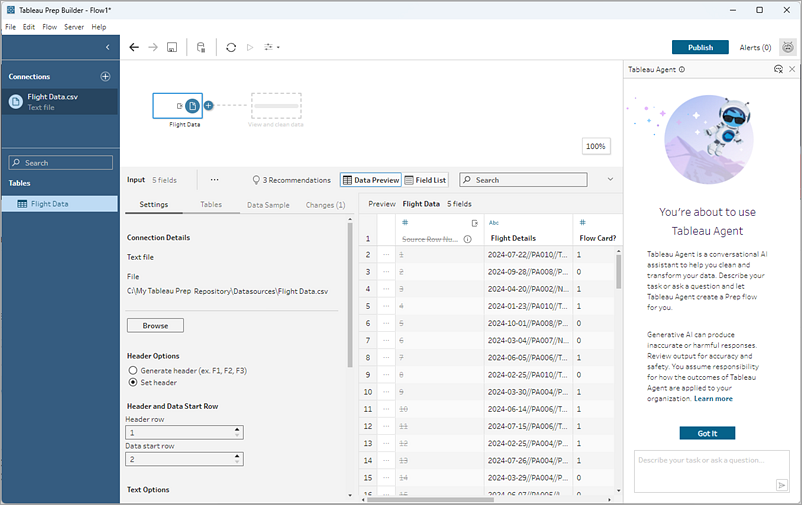
Bereinigen und Vorbereiten von Daten mit Tableau Agent
Für das Beispiel in diesem Abschnitt werden Daten aus einer Challenge von Preppin Data(Link wird in neuem Fenster geöffnet) verwendet.
Tableau Agent ist kein Chatbot für offene Konversationen. Er kann nur innerhalb Ihres Datensatzes arbeiten und führt einen bestimmten Satz von Aktionen rund um die Bereinigung und Transformation der Daten in Ihrem Schema aus. Tableau Agent kann Ihnen beispielsweise helfen, Felder zu teilen, Daten zu pivotieren oder zu aggregieren. Er kann aber keine offenen Fragen beantworten, wie „Liefere mir Informationen über dieses Schema“ oder „Erkläre mir diese Bestelltabelle“.
Hinweis: Derzeit kann Tableau Agent kein Schema ausführen oder planen, keine Ausgabeschritte erstellen und auch nicht bei bestimmten Schritttypen wie Verknüpfen, Vereinigen, Skript oder Vorhersagen helfen. Weitere Informationen finden Sie unter Einschränkungen von Tableau Agent für Tableau Prep.
Wählen Sie im Schemabereich den Schritt aus, in dem Tableau Agent die Bereinigungsaktion durchführen soll. Wählen Sie einen Eingabe-, Bereinigungs- oder einen anderen unterstützten Schritttyp aus.
Derzeit arbeitet Tableau Agent schrittspezifisch, sodass Sie zunächst den Schritt auswählen müssen, in dem Sie eine Aktion ausführen möchten. Wenn Sie Bereinigungsvorgänge für Tabellen durchführen möchten, die in separaten Schritten vorhanden sind, müssen Sie diese nacheinander ausführen.
Beschreiben Sie im Tableau Agent-Bereich die Aktion, bei der Ihnen Tableau Agent helfen soll.
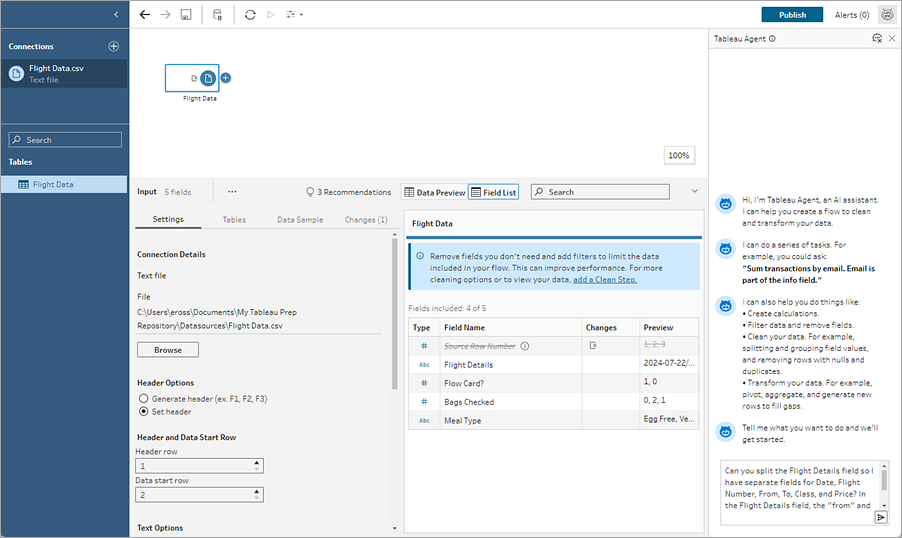
Tipp: Um optimale Ergebnisse mit Tableau Agent zu erzielen, geben Sie eine präzise Anfrage ein und nennen Sie so viele Details wie möglich, damit Tableau Agent den Kontext verstehen kann. In diesem Beispiel verwendet unser Feldwert zwei unterschiedliche Trennzeichen. Indem Sie diese Informationen in die Anfrage „Teile das Feld Flugdetails auf, sodass ich separate Felder für Datum, Flugnummer, Von, Nach, Klasse und Preis erhalte“ einbeziehen, werden im Feld „Flugdetails“ die Angaben „Von“ und „Nach“ mit einem Bindestrich angezeigt. Beispiel: „Tokio-New York“. So kann Tableau Agent die Anfrage besser verstehen und die richtigen Aktionen vorschlagen.
Wenn Ihre Anfrage fertig ist, klicken Sie auf den Pfeil im Textfeld, um sie an Tableau Agent zu übergeben. Tableau Agent indiziert die Daten in dem von Ihnen ausgewählten Schritt, um Ihre Anfrage mit den Daten abzugleichen. Anschließend wird die Anfrage an eine Prompt-Vorlage übergeben, die dann an das LLM zur Verarbeitung gesendet wird. Schließlich wird ein Plan zurückgegeben.
Überprüfen Sie die Schritte im Plan, indem Sie die einzelnen Schritte erweitern.
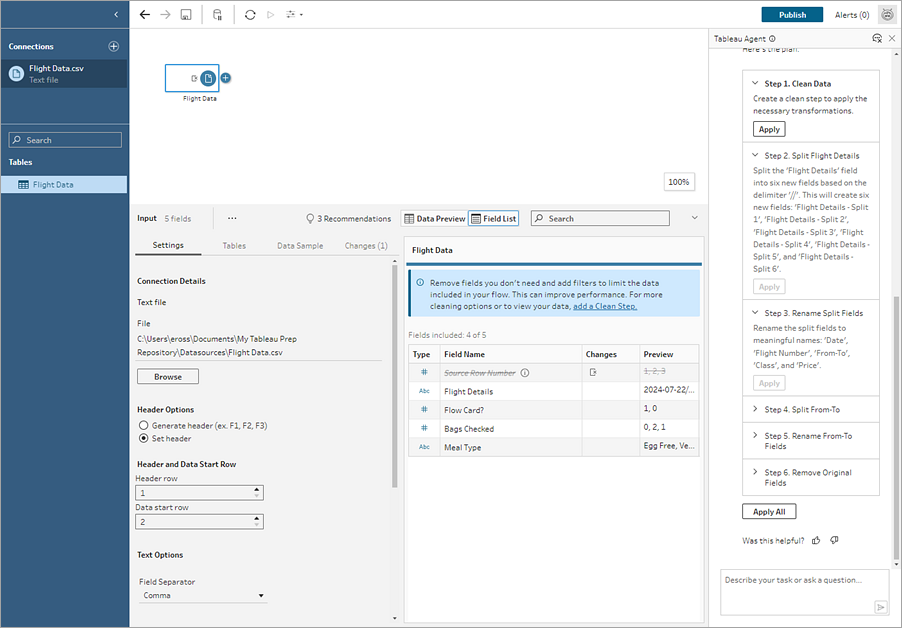
Klicken Sie auf Übernehmen, um jeden Schritt einzeln anzuwenden, oder auf Alle übernehmen, damit Tableau Agent alle Schritte im Plan anwendet.
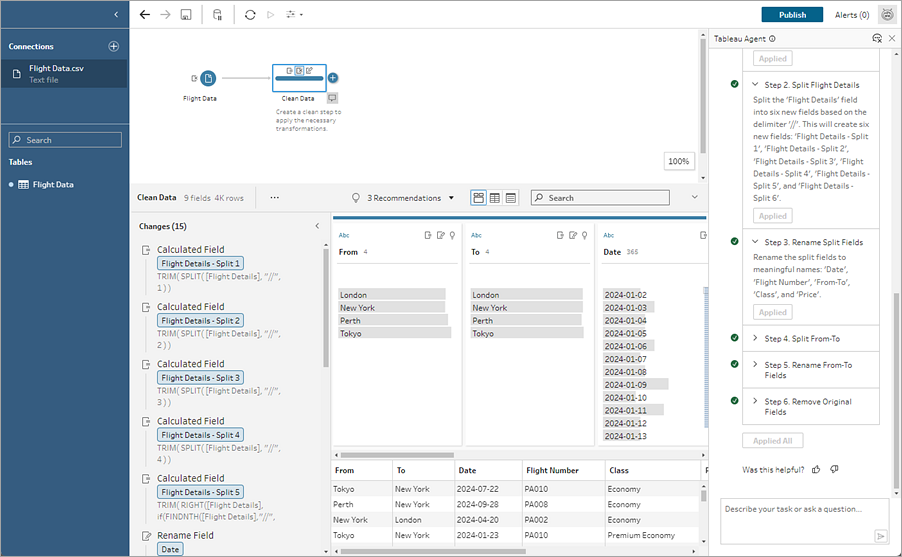
Prüfen Sie die Ausgabe, um sicherzustellen, dass Tableau Agent Ihre Anfrage wunschgemäß ausgeführt hat. Neben jedem Schritt, der erfolgreich abgeschlossen wurde, wird ein grünes Häkchen angezeigt. Sie können alle im Bereich Änderungen aufgelisteten Änderungen überprüfen und ändern sowie die im Schritt im Schemabereich hinzugefügte Beschreibung aktualisieren.
Fahren Sie fort, Tableau Agent anzuweisen, Ihnen bei der Datenbereinigung zu helfen, und fügen Sie danach einen Ausgabeschritt hinzu, um Ihr Schema abzuschließen.
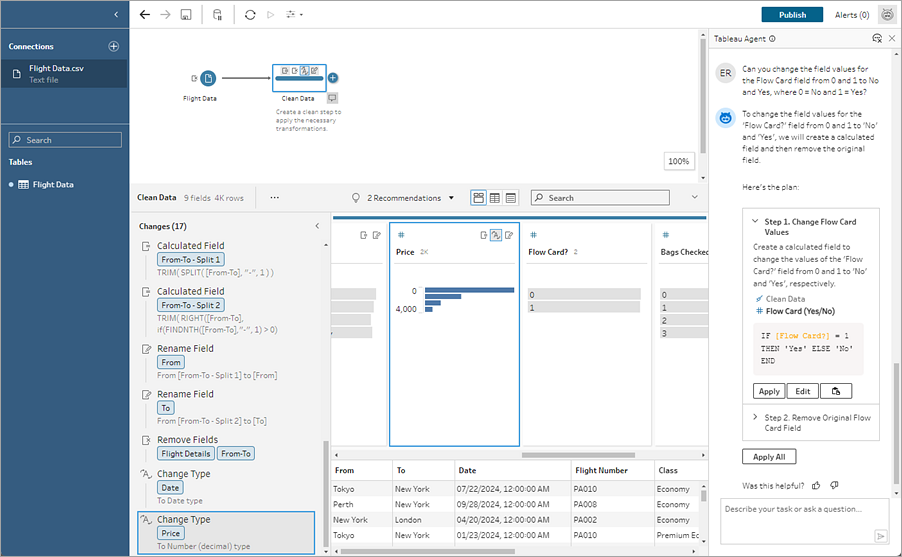
Erstellen berechneter Felder mit Tableau Agent
Wird in Tableau Prep-Webdokumenterstellung, in Tableau Server (ab Version 2025.3) und in Tableau Prep Builder (ab Version 2025.2) unterstützt.
Das Erstellen berechneter Felder ist mit Tableau Agent jetzt einfacher als je zuvor. Öffnen Sie Tableau Agent über das Berechnungsdialogfeld, beschreiben Sie dann einfach eine Berechnung, und schon erstellt Tableau Agent die Formel, sodass Sie Ihren Prep-Schemata mit nur einem Klick leistungsstarke berechnete Felder hinzufügen können. Bisher war zum Erstellen von Formeln für berechnete Felder ein Verständnis von Objekten und Feldern, verfügbaren Funktionen und verschiedenen Einschränkungen basierend auf Datentypen, Formeltypen usw. erforderlich.
Tableau Agent vereinfacht die Erstellung benutzerdefinierter Funktionen erheblich. Jetzt können sowohl technische als auch nicht-technische Benutzer problemlos Berechnungen unter Verwendung einfacher Sprache erstellen. Mit der Fähigkeit, sowohl Zeilen- als auch Zusammenfassungsformelfelder schnell und effizient aus Beschreibungen in natürlicher Sprache zu erstellen, können Sie die Datenaufbereitung durchführen und so Daten einfacher und schneller für die Analyse kombinieren, in Form bringen und bereinigen.
Erstellen berechneter Felder
Hinweis: Ab Version 2025.2 wird bei Anfragen an Tableau Agent zu einer Berechnung ein Konversationsbereich geöffnet, wo Sie Fragen stellen können, anstatt sie direkt im Berechnungsdialogfeld zu stellen.
Wählen Sie im Bereich „Schema“ einen blanken Schritt aus.
Klicken Sie in der Symbolleiste des Profilbereichs auf Berechnetes Feld erstellen oder klicken Sie auf einer Profilkarte oder in einer Datentabelle auf das Menü Weitere Optionen
 und wählen Sie Berechnetes Feld erstellen > Benutzerdefinierte Berechnung.
und wählen Sie Berechnetes Feld erstellen > Benutzerdefinierte Berechnung.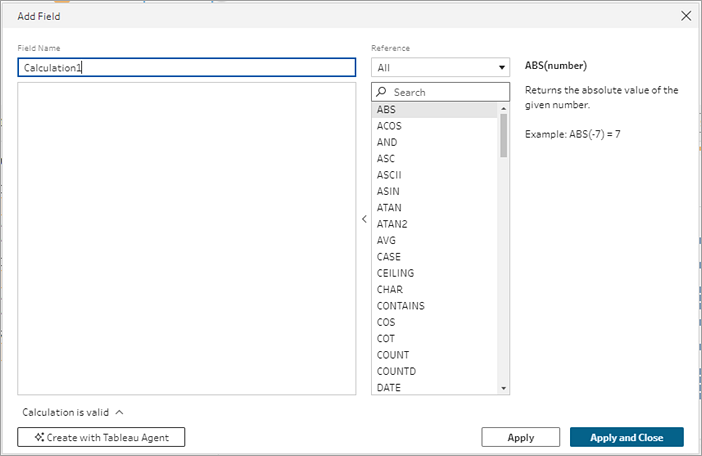
Klicken Sie auf Mit Tableau Agent erstellen. Das Berechnungsdialogfeld wird geschlossen und der Tableau Agent-Bereich wird geöffnet.
Wählen Sie im Konversationsbereich die Option OK aus, um den Haftungsausschluss zu akzeptieren und mit der Verwendung von Tableau Agent zu beginnen.
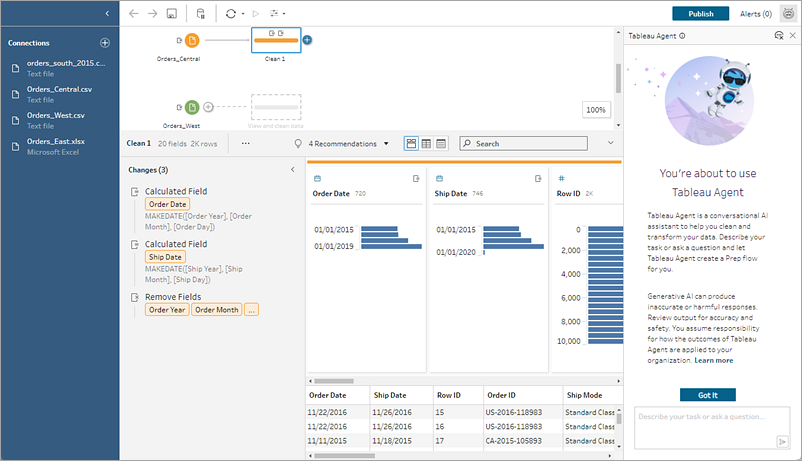
Da Sie Tableau Agent über das Berechnungsdialogfeld geöffnet haben, ist es bereits mit Ihren Daten befüllt. Beschreiben Sie im Textfeld von Tableau Agent die gewünschte Berechnung. Geben Sie so viele Details wie möglich an, um optimale Ergebnisse zu erzielen.
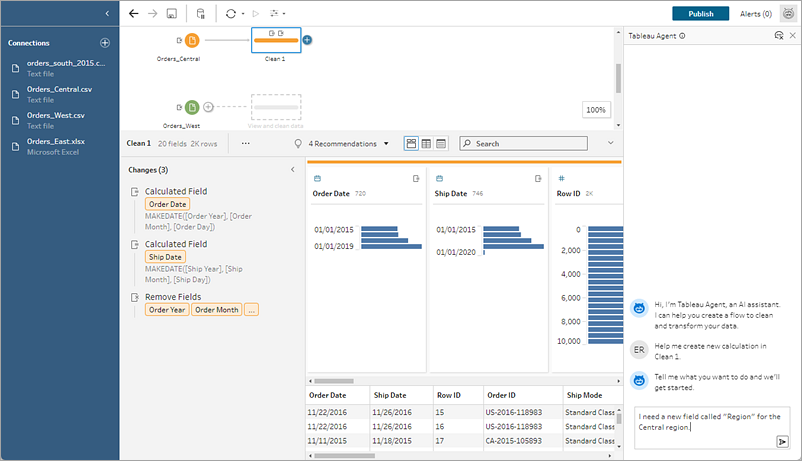
Wenn Ihre Anfrage fertig ist, klicken Sie auf den Pfeil im Textfeld, um sie an Tableau Agent zu übergeben.
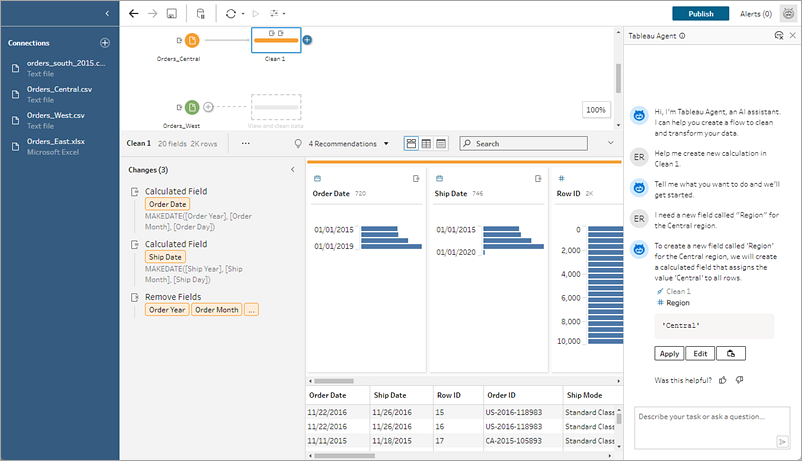
Hinweis: Falls Tableau Agent keine gültige Berechnung liefern kann, können Sie Feedback geben.
Bewerten Sie die Ausgabe, um sicherzustellen, dass es Ihren Wünschen entspricht. Klicken Sie auf Bearbeiten, um das Berechnungsdialogfeld zu öffnen und die Berechnung manuell anzupassen und anzuwenden, oder klicken Sie auf Übernehmen. Tableau Agent fügt daraufhin die Berechnung Ihrem Schema hinzu.
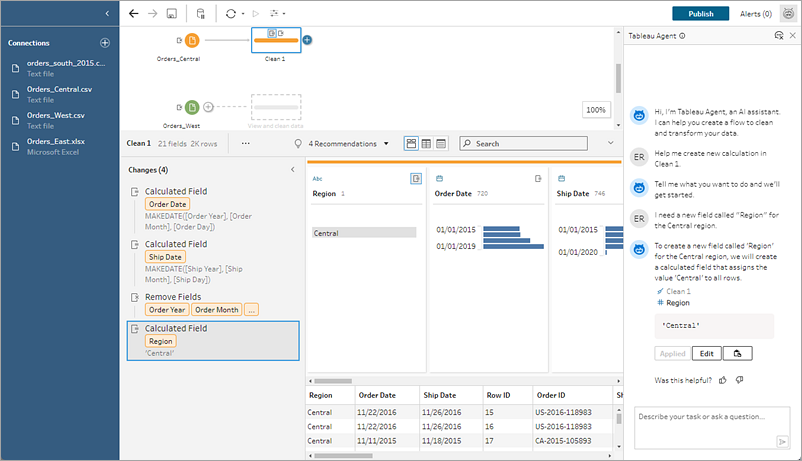
Beispiele für Berechnungen
Hinweis: Manchmal zeigt Ihnen Tableau Agent die vorgeschlagene Berechnung im Tableau Agent-Bereich an, damit Sie sie überprüfen und anwenden können. Manchmal wird nur eine zusammenfassende Beschreibung angezeigt, die Sie anwenden und dann im Bereich Änderungen überprüfen und bearbeiten können.
Beispiel 1 für eine Berechnung:
Prompt: Schreibe eine Berechnung, um den Monatsnamen für Bestellungen im Feld „Bestelldatum“ zu finden.
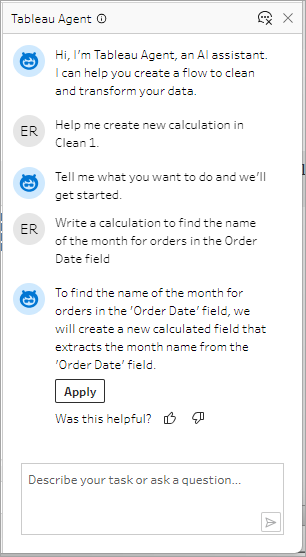
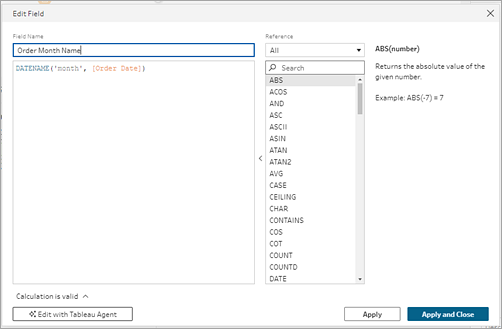

Beispiel 2 für eine Berechnung:
Prompt: Schreibe eine Berechnung, um die Werte im Feld „Menge“ auf einen Maximalwert von 10 zu begrenzen.
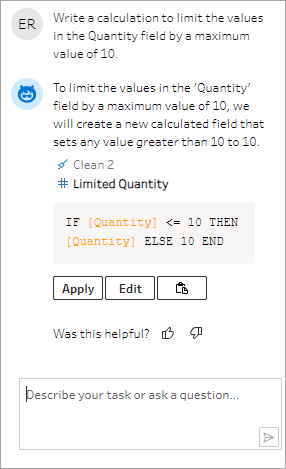
In diesem Beispiel wird eine zusätzliche Eingabeaufforderung hinzugefügt, um die Berechnungen zu verfeinern und Werte beizubehalten, die über dem Schwellenwert liegen.
Prompt: Wenn die Menge über 10 liegt, ersetze sie durch den Text „Über dem Schwellenwert“ und behalte die ursprünglichen Werte bei.
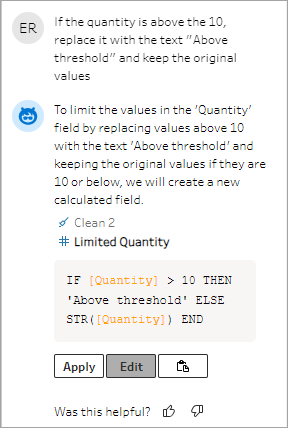
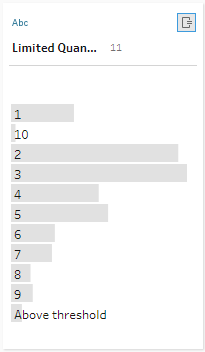
Tipps für optimale Ergebnisse
Tableau Agent tut sein Bestes, um Ihre Absicht und Ihre Daten zu verstehen. Aber es ist immer noch ein Lernprozess. Nutzen Sie die folgenden Tipps, damit Tableau Agent sein Bestes gibt und Ihnen großartige Ergebnisse liefert.
| Tipp | Problem | Gewünschte Aktion |
|---|---|---|
| Machen Sie Ihre Absicht deutlich | Tableau Agent versucht sein Bestes, Ihre Absicht zu erschließen, liegt dabei aber möglicherweise nicht immer richtig. | Wenn Sie möchten, dass Tableau Agent ein Feld aufteilt, geben Sie an, welche Felder erstellt werden sollen. Wenn Sie möchten, dass Tableau Agent eine Berechnung erstellt, beginnen Sie Ihre Anfrage mit dem Satz „Erstelle eine Berechnung, die …“ |
| Blenden Sie irrelevante Felder aus | Ähnlich benannte Felder in Ihrem Datensatz können für Tableau Agent verwirrend sein. | Blenden Sie nicht benötigte Felder aus. Tableau Agent verwendet dann diese ausgeblendeten Felder nicht. |
| Seien Sie vorsichtig mit Synonymen | Tableau Agent leistet gute Arbeit beim Verständnis gebräuchlicher Synonyme. Beispielsweise wüsste es, dass „Titel“ und „Filme“ auf ein Feld namens „Kinofilme“ zutreffen könnten. Es kennt jedoch keine unternehmensspezifische Terminologie oder Akronyme, die Sie möglicherweise verwenden. | Beziehen Sie sich auf die spezifischen Felder, die Sie interessieren, damit Tableau Agent präziser arbeitet. |
| Verwenden spezifischer Terminologie in Ihren Anfragen | Tableau Agent kann Ihre Datenquelle nach den Feldnamen und den Daten in diesen Feldern durchsuchen, versteht die Daten jedoch nicht wirklich wie ein Mensch. | Je ausführlicher Ihre Anfrage ist, desto wahrscheinlicher stellt Tableau Agent die richtige Antwort bereit. |
| Zerlegen Sie komplexe Aufgaben | Tableau Agent kann einen schrittweisen Plan erstellen, es kann aber schwierig sein, mehrere komplexe Aufgaben innerhalb eines umfassenden Plans zu erledigen. | Teilen Sie Ihre Aufgaben auf und iterieren Sie. Beispiel:
|
| Stellen Sie nur Fragen zu Ihren Daten | Tableau Agent ist kein Allzweck-Chatbot. Fragen wie „Wie soll ich meine Daten bereinigen?“ oder allgemeine Fragen wie „Welche Katzenrasse eignet sich am besten als Haustier?“ können nicht beantwortet werden. | Stellen Sie Fragen, mit denen Sie spezifische Bereinigungsaktionen an Ihren Daten durchführen und die Ergebnisse iterieren können. |
Helfen Sie Tableau Agent dabei, sich zu verbessern
Tableau Agent lernt noch dazu. Beispiel: Manche von Tableau Agent erstellte Berechnungen werden nicht so geschrieben, wie Sie es erwarten würden. In diesem Fall hilft Ihr Feedback zu den Fehlern Tableau Agent dabei, seine Bereinigungsvorgänge weiter zu verbessern und immer genauere Berechnungen zu erstellen.

Einschränkungen von Tableau Agent für Tableau Prep
Tableau stellt menschlichen Analysten leistungsstarke Tools bereit – wie z. B. Tableau Agent. Die KI in Tableau ist nicht dazu gedacht, Analysten und Datenforscher zu ersetzen, sondern ist vielmehr dazu da, Ihnen einen Schub zu geben. Ihre Teilnahme an diesem Verfahren ist von entscheidender Bedeutung.
Arten der Analyse
Tableau Agent kann noch keine Fragen wie „Was bewirkt dieses Schema?“, „Erkläre mir diese Berechnung“ beantworten. Ebenso wenig kann Ihnen Tableau Agent bei der Fehlerbehebung für Ihr Schema helfen, wie z. B. „Wie behebe ich diesen Fehler?“. Bitten Sie Tableau Agent stattdessen, Ihnen bei der Durchführung bestimmter Bereinigungsaufgaben zu helfen, z. B. „Extrahiere die Bankleitzahl aus dem Transaktionscode“ oder „Erstelle die Summe der Transaktionen pro Bank und Monat“.
Nicht unterstützte Funktionen
Derzeit kann Tableau Agent viele der gängigen Bereinigungsvorgänge unterstützen, die Sie benötigen. Doch dieses Tool steht erst am Anfang. Hier sind einige der Vorgänge, die es noch nicht unterstützt. Sie können jedoch jederzeit mit dem Schema interagieren und diese Aufgaben manuell ausführen.
Eine Datenquelle für Sie auswählen oder dem Schema Daten wie Eingabevereinigungen hinzufügen
Datenmodellierung wie etwa Verknüpfungen und Vereinigungen durchführen
Schritt-Typen wie Prognosen, Skripte und Ausgabeschritte ausführen
Eine Antwort geben, die die Analyse von mehr als 1 Schritt im Schema erfordert
Das Schema verzweigen. Derzeit kann Tableau Agent nur lineare Schritte erstellen.
Ihr Schema optimieren (bei der Datenstichprobenentnahme oder Leistungsoptimierung helfen)
Alle Funktionen bereitstellen (nicht unterstützt werden z. B. Parameter, Empfehlungen, Pivotieren mit Platzhaltersuche)
Ihr Schema ausführen oder planen
Alle Sprachen bereitstellen. Tableau Agent unterstützt Englisch (en_US) und einige andere Sprachen. Wenn die Feldnamen und -werte Ihrer Datenquelle nicht in derselben Sprache vorliegen wie Ihre Benutzerspracheinstellungen oder nicht in derselben Sprache wie die Sprache, in der Sie mit dem Agenten interagieren, verwenden Sie in Ihren Anfragen die genauen Feldnamen und -werte. Informationen zu den Sprachen, die Tableau Agent derzeit unterstützt, finden Sie unter Von KI in Tableau unterstützte Sprachen und Gebietsschemata(Link wird in neuem Fenster geöffnet).
